IE浏览器作为最经典的网络浏览器之一,在许多用户中仍然广泛使用。然而,有时候IE浏览器可能会出现一些问题,例如崩溃、无响应、加载缓慢等。为了帮助用户快速恢复浏览器的正常运行,本文将介绍一种简单有效的一键修复方法,以帮助解决IE浏览器常见的问题。
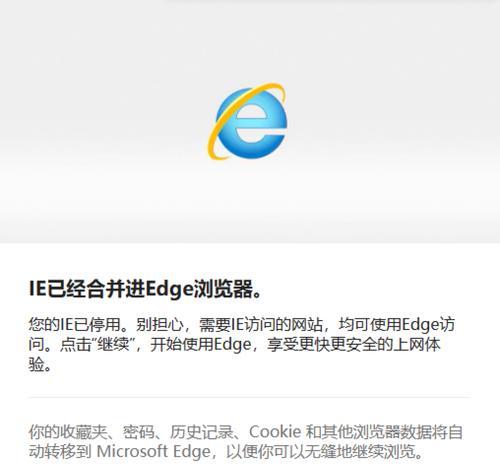
1.清除浏览器缓存和历史记录
通过清除浏览器缓存和历史记录可以解决IE浏览器加载缓慢的问题。在IE浏览器菜单栏中选择“工具”,然后点击“Internet选项”,在弹出的对话框中选择“常规”选项卡,在“浏览历史记录”部分点击“删除”,勾选“临时Internet文件”和“历史记录”,最后点击“删除”按钮。
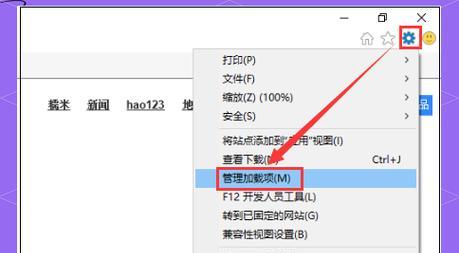
2.禁用不必要的插件和扩展
有些插件和扩展可能会影响IE浏览器的正常运行,因此禁用不必要的插件和扩展是解决问题的一种方法。在IE浏览器菜单栏中选择“工具”,然后点击“管理附加组件”,在弹出的对话框中选择“工具栏和扩展”,禁用不需要的插件和扩展。
3.重置IE浏览器设置
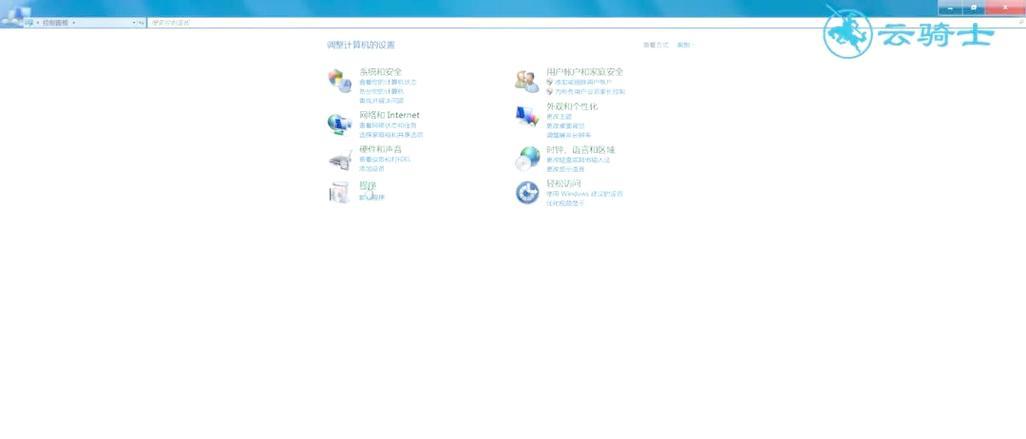
如果IE浏览器出现无法正常加载网页或者崩溃的情况,可以尝试重置浏览器设置。在IE浏览器菜单栏中选择“工具”,然后点击“Internet选项”,在弹出的对话框中选择“高级”选项卡,点击“重置”按钮,然后勾选“删除个人设置”选项,最后点击“重置”按钮。
4.更新IE浏览器版本
更新IE浏览器到最新版本可以解决一些已知的问题和安全漏洞。在IE浏览器菜单栏中选择“工具”,然后点击“WindowsUpdate”,在弹出的对话框中选择“检查更新”,根据提示更新IE浏览器到最新版本。
5.检查防火墙和安全软件设置
防火墙和安全软件可能会阻止IE浏览器正常访问互联网,导致加载缓慢或无法加载网页。在计算机中打开防火墙和安全软件设置,确保IE浏览器被允许访问互联网。
6.执行系统文件检查
通过执行系统文件检查可以修复一些IE浏览器相关的系统文件错误。在命令提示符中输入“sfc/scannow”命令,等待系统文件检查完成并修复错误。
7.卸载并重新安装IE浏览器
如果以上方法无法解决问题,可以尝试卸载并重新安装IE浏览器。在控制面板中选择“程序”,然后点击“卸载程序”,找到IE浏览器并点击“卸载”,然后下载最新版本的IE浏览器进行安装。
8.检查系统病毒和恶意软件
病毒和恶意软件可能会导致IE浏览器出现问题。使用安全软件进行系统全面扫描,清除任何潜在的病毒和恶意软件。
9.优化系统性能
优化系统性能可以提高IE浏览器的运行速度和稳定性。关闭不必要的后台程序,清理系统垃圾文件,定期进行系统维护和优化。
10.检查网络连接
检查网络连接可以解决IE浏览器无法加载网页的问题。确保计算机的网络连接正常,尝试重新启动路由器或者联系网络服务提供商解决网络问题。
11.清除DNS缓存
清除DNS缓存可以解决IE浏览器无法正确解析域名的问题。在命令提示符中输入“ipconfig/flushdns”命令,清除DNS缓存。
12.检查操作系统更新
确保操作系统已经安装最新的更新补丁和安全补丁,以确保系统的稳定性和安全性。
13.使用其他浏览器
如果以上方法无法解决问题,可以尝试使用其他浏览器,例如Chrome、Firefox等,来替代IE浏览器。
14.寻求专业技术支持
如果以上方法都无法解决问题,建议寻求专业技术支持,联系浏览器的官方客服或者咨询专业人员进行故障排除。
15.小结
通过以上的一键修复方法,可以帮助用户快速解决IE浏览器出现的各种问题。无论是清理缓存、禁用插件还是重置浏览器设置,都可以有效恢复IE浏览器的正常运行。如果问题仍然存在,可以尝试卸载并重新安装IE浏览器,或者使用其他浏览器进行替代。重要的是及时采取措施解决问题,以确保良好的上网体验。


